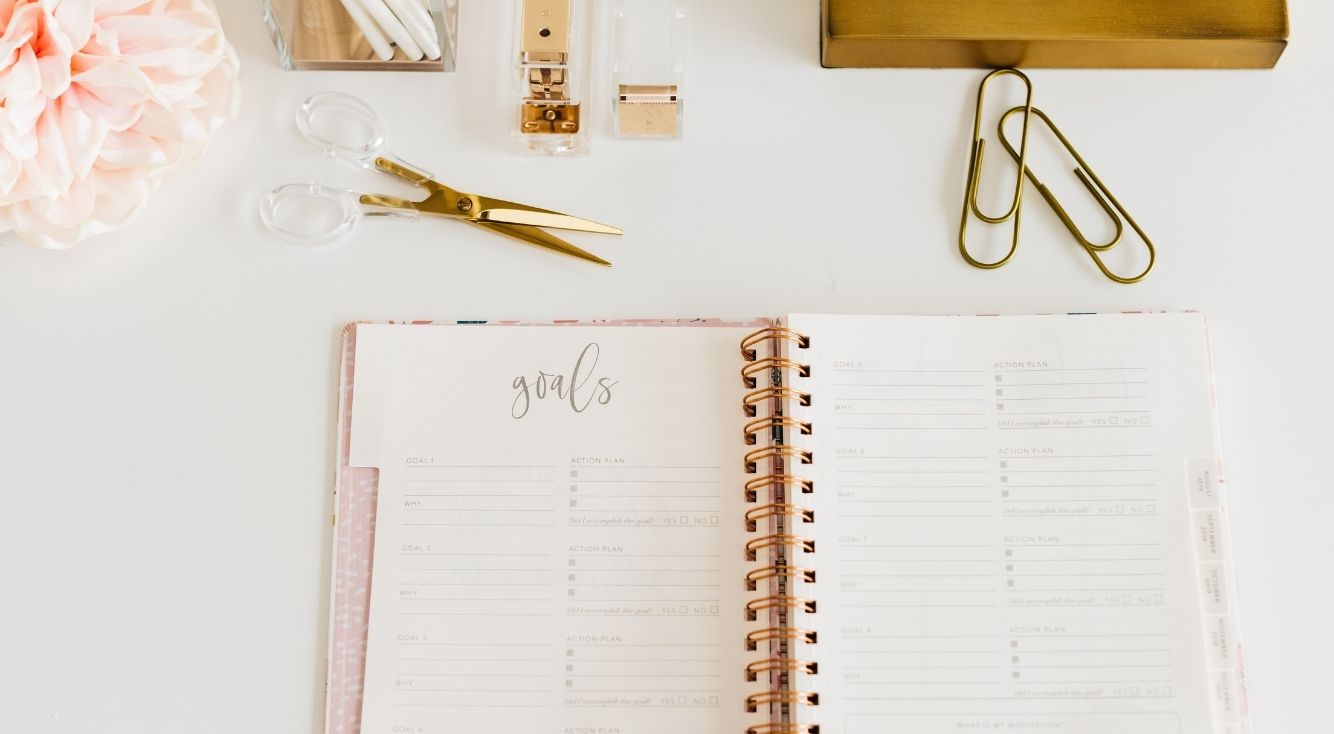
通知はきたのにメッセージがない!?LINEのトラブルはこれで解決♪
Contents[OPEN]
「LINE」「通知はきたのにメッセージがない!」を回避するには?
ここまで、通知があるのにメッセージがない場合の対処法を原因別に説明しました。
ですが、問題が起きてからどうするかを考えるより、問題が起きないようにするために何ができるかを考えた方がはるかにいいですよね。
同じ問題が繰り返し起こらないために、日頃から心がけるべき4つのことを紹介します。
LINEアプリはこまめにアップデートする
まず行って欲しいことは、アプリのアップデートをこまめに行うことです。
アップデートを忘れてしまうのが心配なら、自動ダウンロードを「ON」に設定しましょう。設定方法を説明します。
「設定」アプリを開き、メニューの中にある「App Store」を選択しタップしましょう。
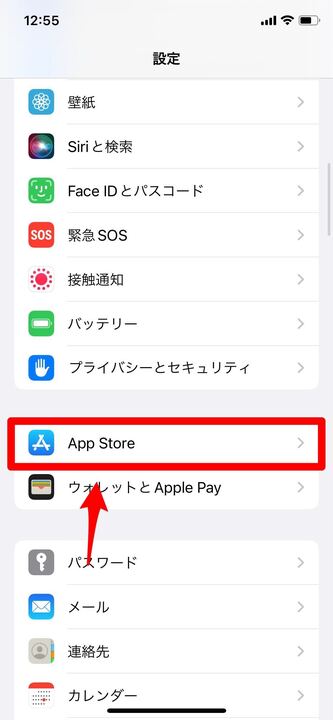
「App Store」画面が立ち上がったら、表示されているメニューの中にある「Appのアップデート」を「ON」に設定しましょう。
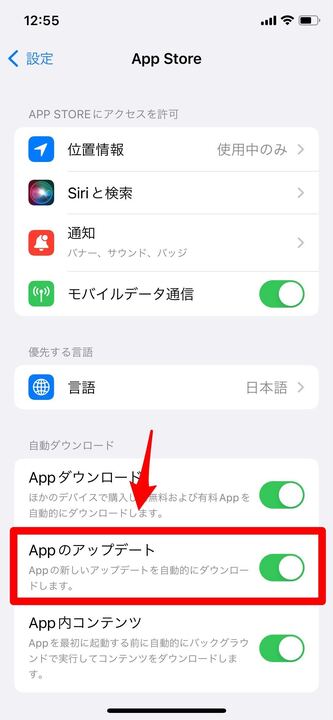
LINEのキャッシュやいらないトーク履歴をこまめに削除
行って欲しい2つ目のことは、アプリの不要なキャッシュやトーク履歴をこまめに削除して、重くならないようにすることです。
削除方法を説明します。LINEを開き「設定」画面を表示させましょう。
「設定」画面に表示されているメニューの中から「トーク」を選択しタップします。
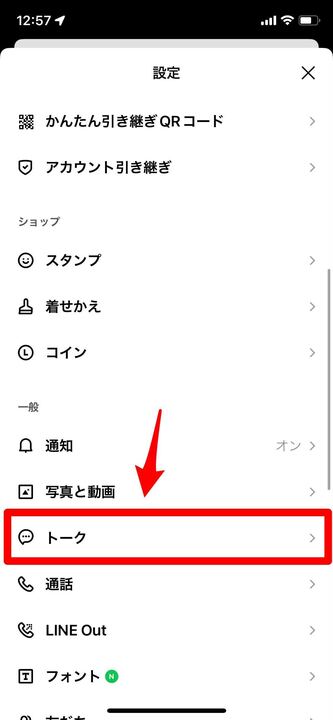
「トーク」画面になったら、表示されているメニューの中にある「データの削除」を選択しタップしましょう。
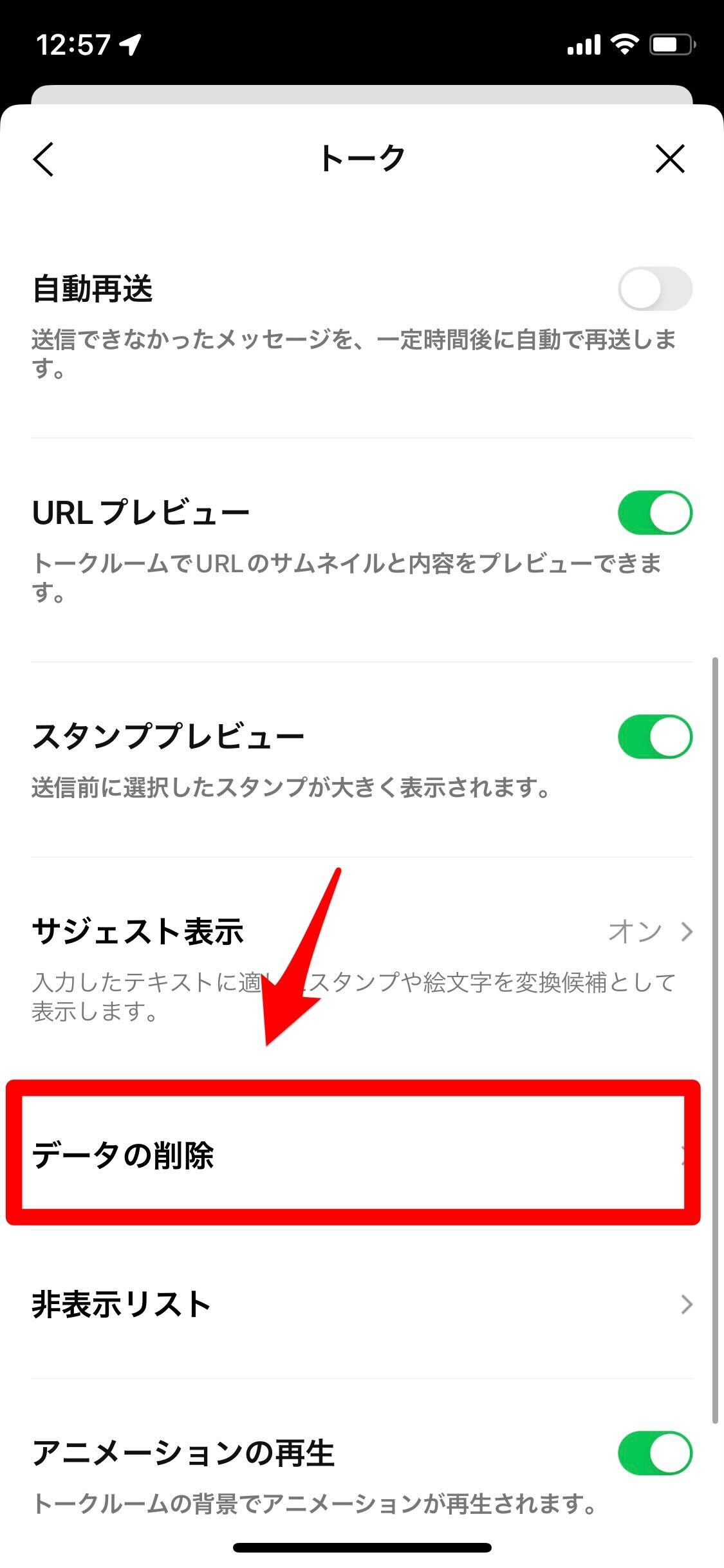
「データの削除」画面になったら、「キャッシュ」の右にある「削除」をタップしてください。
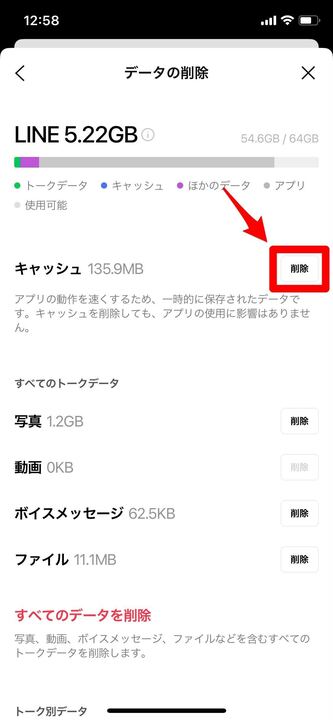
ストレージの容量を多めに空けておく
スマホのストレージの空き容量が十分でないと、メッセージが受信できない場合があります。
スマホの内部ストレージを確認し空き容量がほとんどないようなら、不要なアプリや動画などを削除して増やすようにしてください。
アプリを同時にたくさん開きすぎない
行って欲しいもう1つのことは、たくさんのアプリを同時に起動させないことです。
アプリがたくさん動いているとCPUやメモリに大きな負荷をかけることになり、アプリの動作や機能に大きな影響が出ます。
この記事で紹介した方法を参考にして、バックグラウンドで動いているアプリをすべて終了させてから、LINEを操作するようにしてください。
アプリとデバイスをそれぞれ確認してみよう!
LINEに送信される友だちからのメスセージには大切な内容のものもあるはずです。
通知はあってもメッセージが確認できなければ意味がありませんよね。
この記事を参考にして、メッセージが受信できるように対処法を試して問題を解決してください。